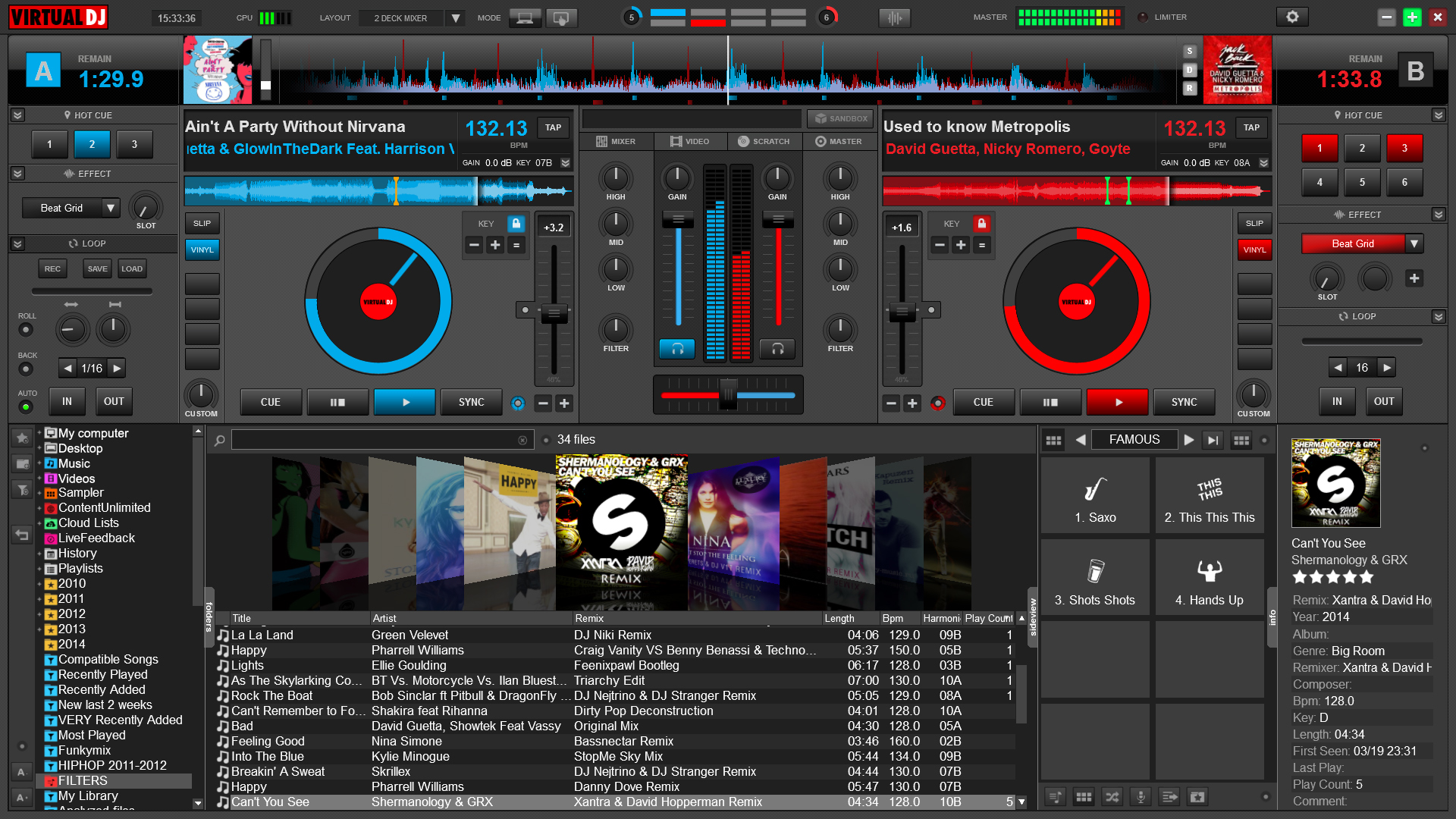
Digital DJing har åpnet kunsten for millioner, men som med alle nye hobbyer, kan de aller første trinnene føles virkelig skremmende-spesielt når du må lære å bruke ny programvare og maskinvare sammen med å prøve hånden din På DJing ferdigheter for første gang. Det er der denne nye «Din Første Dag med…» – serien tar sikte på å hjelpe: Det er rettet rett og slett på første gang digitale DJs som bare får hendene på en bestemt programvare.
i denne første artikkelen, vi skinne søkelyset på En AV de mest brukte DJ apps på planeten: Virtual DJ 8. Vi viser deg alt du trenger å vite for å sette den opp på datamaskinen, hvordan du får låtene i, og hvordan du bruker den med og uten en kontroller slik at du kan få rocking med en gang! Ingen omveier, bare en rett opp guide for å komme i gang nå.
Gratis vs betalt
før vi begynner å laste ned Og sette Opp Virtual DJ 8, la oss raskt diskutere forskjellene mellom de forskjellige versjonene: den gratis «Hjemmebruker» – versjonen, og de betalte» Advanced Home User «og» Professional User » – lisensene.
Gratis
«Home User» – versjonen kan lastes ned fra deres nettside og brukes gratis så lenge du vil. Dette er slik at Du kan få en smak Av Virtual DJ 8, » forutsatt at du ikke bruker den til profesjonelle formål «(dvs. at du ikke tjener penger på å bruke DEN MENS DU DJ, selv om himmelen vet hvordan de ville sjekke eller vite). Det er også en 10-minutters prøveperiode hvor du kan koble til OG bruke EN DJ-kontroller du har hver gang Du starter Virtual DJ 8, noe som er en fin måte å sjekke hvordan enheten fungerer med programvaren før du forplikter deg til å kjøpe den.

Betalt
Avansert Hjemmebruker
lisensen «Avansert Hjemmebruker» gir deg full bruk av EN ENKELT DJ-kontroller uten tidsbegrensninger. Prisen for denne lisensen varierer fra US$49 TIL US$199, avhengig av hvilken kontroller du har. Jeg anbefaler å sjekke ut denne siden på deres nettsted for å finne ut hvor mye det koster for kontrolleren. Vær oppmerksom på at hvis du planlegger å tjene penger På DJing Med Virtual DJ 8, er du fortsatt ikke ment å gjøre det med denne lisensen, da det regnes som «profesjonell» bruk av den.
Profesjonell Bruker
for mobile DJs, klubb DJs eller folk som vil tjene på Å utføre Med Virtual DJ 8, er» Professional User » – lisensen det som trengs. Dette gir tilgang og full bruk av alle nåværende OG fremtidige DJ-kontrollere, og er også det eneste alternativet som lar deg lage dine egne tilpassede kartlegginger for kontrollere som ikke fungerer Med Virtual DJ 8 rett ut av boksen.
Det finnes to Forskjellige Typer Profesjonelle brukerlisenser: Pro Infinity, Som er en engangsbetaling PÅ US $ 299, eller Pro-Abonnenten, som er en månedlig betaling PÅ US$19 . Dette gir deg alle fordelene med en profesjonell brukslisens sammen med tilgang til alle kontrollører.
Personlig tror JEG AT US$19 er en stor verdi hvis du planlegger å ta kontrolleren din og Virtual DJ 8 ut for bar-konserter og lignende, og det er lisensen som jeg foreslår at du får HVIS DU vil DJ med en kontroller, spesielt hvis du er usikker på hvilken kontroller du planlegger å kjøpe i nær fremtid.
Installasjon
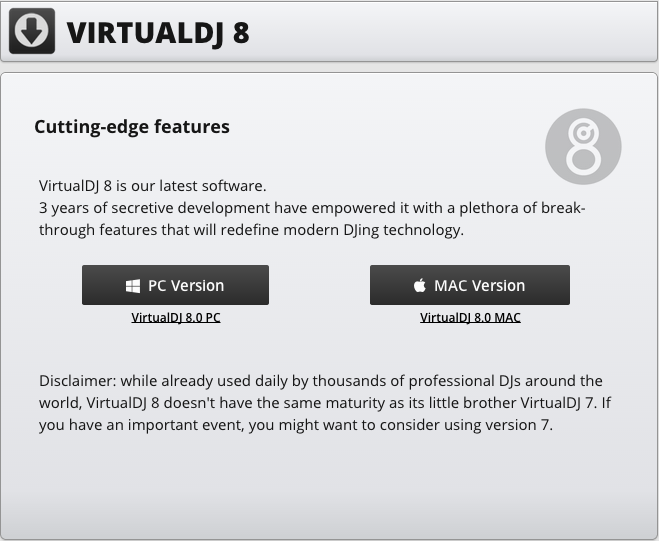
- Last ned en installasjon Av Virtual DJ 8 over på deres hjemmeside. Husk å velge riktig installasjon enten DU bruker EN PC eller En Mac, da de ikke er utskiftbare. (Tips: Du bruker En Mac hvis Du ser Et Apple-ikon øverst til venstre på skjermen. Hvis DU bruker EN PC, ser du et vindus-ikon nederst til venstre på skjermen.)
- når du har lastet den ned, gå til Mappen» Nedlastinger » og dobbeltklikk På Virtual 8 installer. Hvis Du er På En Mac, kalles filen «install_virtualdj_osx_v8.0. 1910.pkg». Hvis du er PÅ EN PC, er filen «install_virtualdj_pc_v8.0. 1872.msi». Du finner den også nederst til venstre i nettleservinduet.
- når du har åpnet installasjonsprogrammet, la det «Kjøre» når du blir bedt om det. Hvis DU er PÅ EN PC, velger du den» Typiske » oppsettypen når du blir bedt om å gjøre det.
- For Mac-brukere klikker du bare På «Fortsett» når du blir bedt om det. Etter de etterfølgende menyene, klikk på harddiskikonet der du vil installere, og klikk»Fortsett». Fortsett å installere Virtual DJ 8.
Opprette en konto
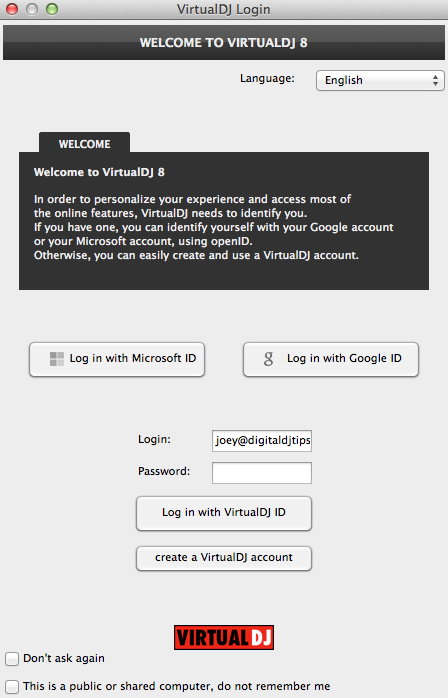
Nå som Du har Virtual DJ 8 installert på datamaskinen, er det på tide å opprette En Virtuell DJ-konto. Følg disse trinnene for å få den konfigurert riktig første gang.
- Dobbeltklikk På Virtual DJ 8-ikonet på pc-skrivebordet. Hvis Du er På En Mac, klikk Finder, gå Til Programmer-mappen, og dobbeltklikk Deretter På Virtual DJ 8-ikonet
- ved første lansering av appen blir du møtt med et påloggingsvindu. Se nederst i vinduet og klikk På «Opprett En Virtuell DJ-konto»
- Fyll ut feltene og trykk «Opprett min konto». Dette gir Deg Tilgang Til Virtual DJ 8 online funksjoner
Sette opp
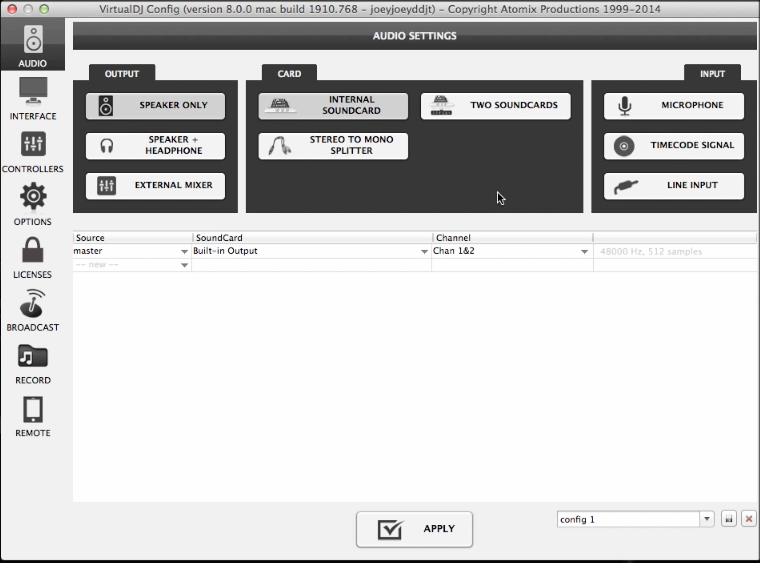
la Oss nå sette opp lydkortet vårt for å sikre at det er aktivert. Gå videre og klikk På Innstillinger-knappen øverst til venstre på skjermen(det ser ut som et gir / tannhjul). Hvis Du bare bruker ditt innebygde lydkort, Vil Virtual DJ 8 standard til dette allerede, kalt «Internt Lydkort». Hvis du bruker et eksternt lydkort, vises det også her, så bare fortsett og velg den.
i bruk
Vi er ferdige med alle oppsettsprosedyrene, så la Oss ta Virtual DJ 8 for Et spinn med noen av våre melodier! Det er tre måter du kan velge musikk å spille på virtuelle dekk: Fra Mappelisten, fra iTunes, eller ved å dra en sang Fra Finder-vinduet (Mac) Eller Windows Utforsker (PC).
- Mappeliste-nederst til venstre I Virtual DJ 8-grensesnittet ser du et vindu med en liste over mapper(F. Eks.). Dette er Mappens nettleser, og den viser alle musikkmappene og spillelistene i Virtual DJ 8 og på harddisken din
- iTunes-nederst på Mappelisten finner du en mappe som heter iTunes. Dette er hvor alle spillelistene og musikken du har lagret i iTunes ligger, noe som er gode nyheter hvis det er det du bruker til å organisere musikken din fordi du bare kan velge sanger fra denne listen som om du plukket i iTunes
- Dra & drop-Du kan også bare dra en sang fra harddisken din (Finder For Mac, Windows Utforsker FOR PC) på noen av de virtuelle dekkene som ligger øverst på Den Virtuelle DJ 8-skjermen
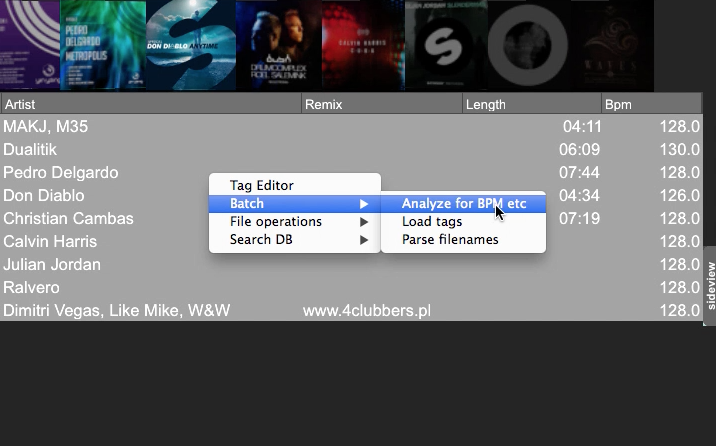
jeg anbefaler å analysere sanger som er I Ditt Virtuelle DJ 8-bibliotek, da dette gjør at programvaren kan bestemme tempo, musikalsk nøkkel og bølgeformer av sangene dine på forhånd. For å gjøre dette, markere sanger i en mappe, høyreklikk på musen, velg «Batch», og klikk Deretter «Analyser FOR BPM etc».
Komme i gang
for å komme raskt i gang, klikk på mappen» Musikk». Du vil se sentervinduet liste sanger som du har i denne mappen. Klikk på en av dem og dra til enten venstre eller høyre virtuelle dekk øverst på skjermen. For å spille et spor i en kortstokk, trykk På Play-knappen. Du kan til og med spille begge dekkene samtidig, selv om dette kan høres uønsket fordi de ikke er slått matchet ennå!
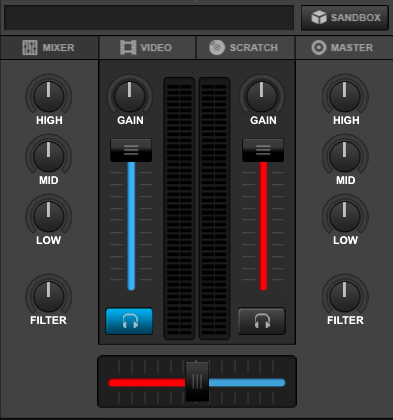
for å rette opp dette, ta en titt på midten av skjermen: Du vil se et grått rektangel flankert på hver side med en rød og en blå linje. Dette er crossfader, som bestemmer hvilken dekk lyd er lov til å passere gjennom til master utgang. Dra crossfader helt til venstre spiller venstre dekk og demper den til høyre. Dra den helt til høyre, og venstre dekk blir dempet mens høyre dekk høres i sin helhet. Omplassere den i midten, og du hører begge spiller samtidig.
Bruke Virtual DJ 8 MED EN DJ-kontroller
hvis du har EN DJ-kontroller og du vil bruke den, anbefaler jeg at du sjekker denne listen og ser etter kontrolleren i den først før noe. Den Gratis Hjemmebruker versjonen lar deg prøve ut kontrolleren, om enn med en 10 minutters begrensning. Hvis du vil fortsette å bruke Den utover den grensen, starter Du Enten Virtual DJ 8, eller du kjøper en lisens.
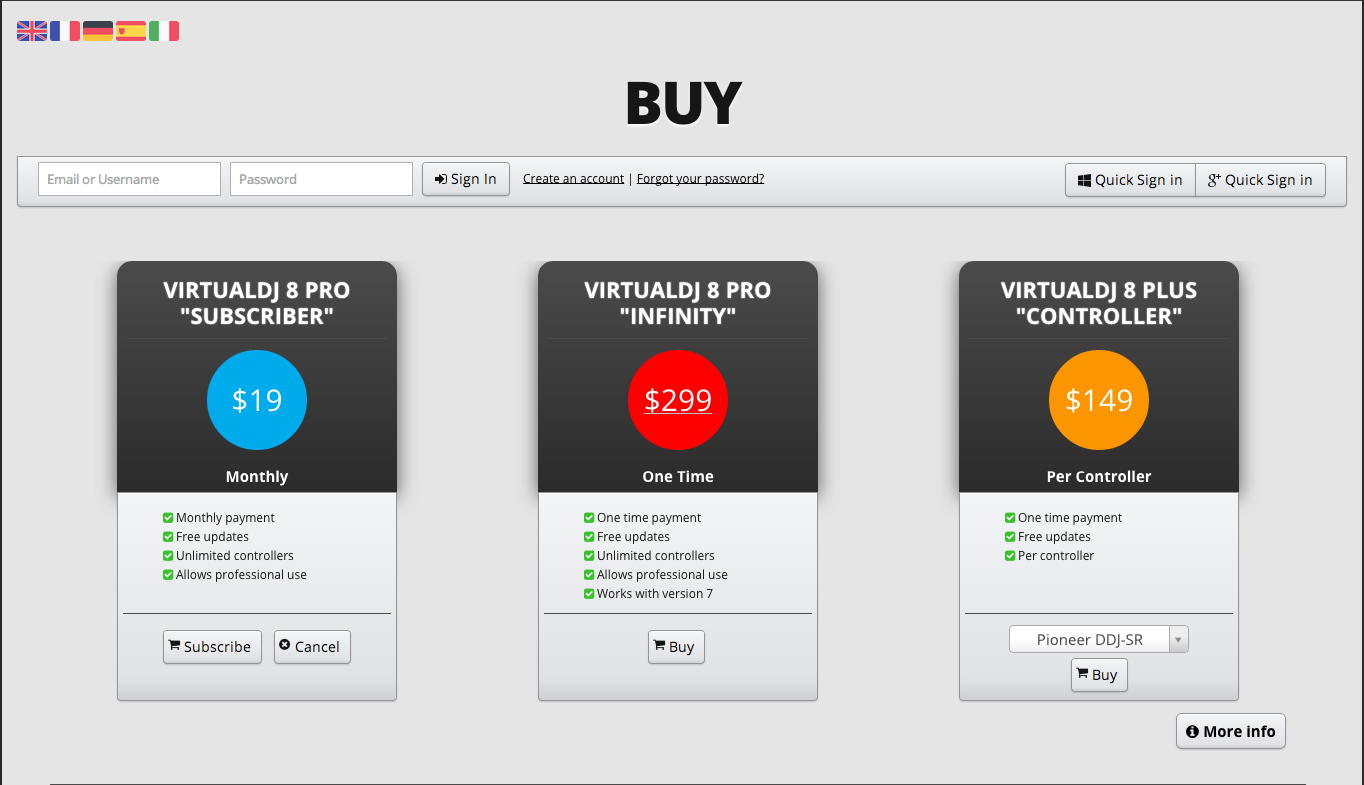
for eksempel vil du bruke Den med En Pioneer DDJ – sr-kontroller. Etter å ha sjekket listen over kontrollere (lisensen koster us$149), må du kjøpe lisensen» Virtual DJ 8 Plus Controller » over På Kjøpssiden på nettstedet. Alternativt kan Du også kjøpe En pro Abonnent lisens, som er en månedlig fornybar kostnad som lar deg bruke den med alle kompatible kontrollere.
Forutsatt at kontrolleren din er i listen over STØTTEDE DJ-kontrollere over På Virtual DJ-nettstedet, er det et must at du sørger for at du har installert nødvendige drivere som følger med kontrolleren, spesielt hvis du er PÅ EN PC. En måte å sjekke om du har gjort dette på er at når du klikker På Innstillingssiden (tannhjulikonet øverst til venstre på Virtual DJ 8-skjermen), ser du kontrollerens navn i» Kontroller » – menyen.

Skins
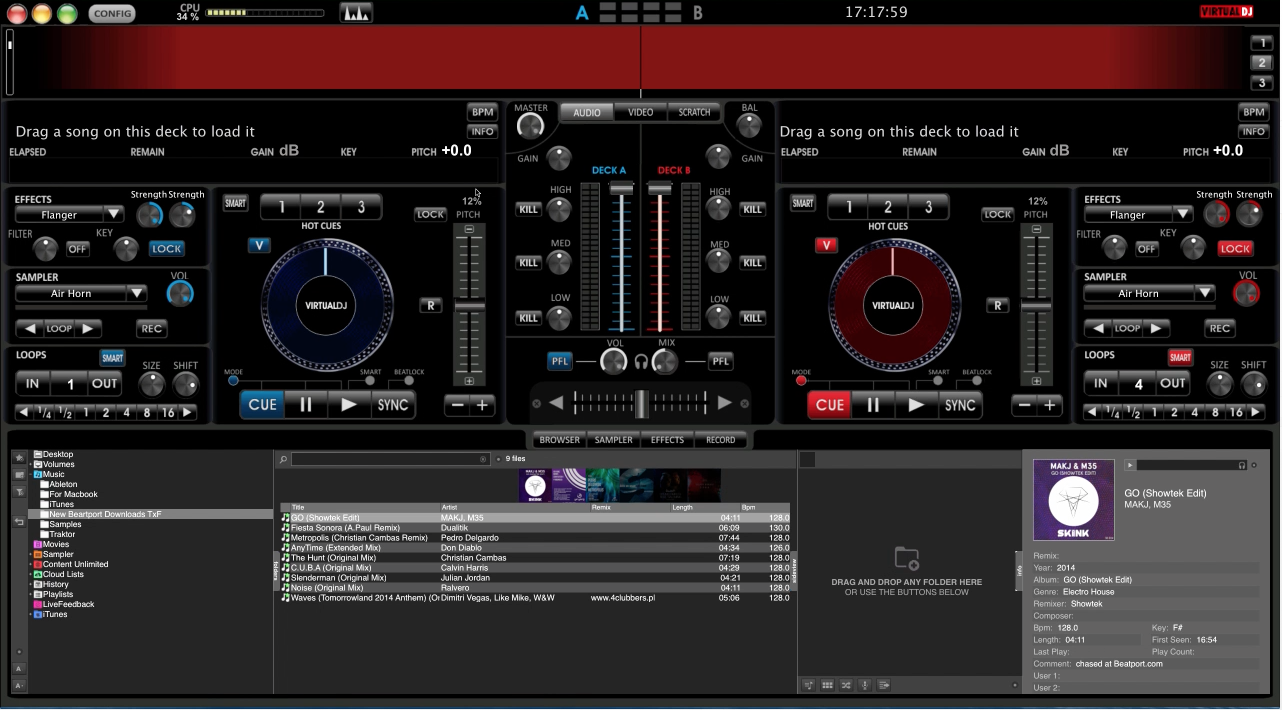
Mange mennesker elsker Virtual DJ på grunn av de mange måtene du kan tilpasse DEN til DINE DJ behov og smak. En morsom måte å gjøre din kopi Av Virtual DJ 8 din egen er ved å endre standard hud. Den Virtuelle DJ samfunnet gir et oppbevaringssted for alle kompatible skins over på stedet som du finner her. Vær oppmerksom på at du må eie Minst Advanced Home Users-Lisensen for å endre skinnene dine, da denne funksjonen er deaktivert I Den Gratis versjonen.
Konklusjon
hvis du har gjort det så langt, gi deg selv et klapp på ryggen: Du har gjort det! Du Har Virtual DJ 8 oppe, importert sanger til biblioteket og analysert dem, og kanskje til og med spunnet et spor eller to (eller tre eller fire!). Videre vet du nå de viktigste funksjonsforskjellene mellom gratis og betalte versjoner, som i stor grad vil påvirke to store beslutninger på slutten: vil du bruke Virtual DJ 8 med EN DJ-kontroller? Og i så fall, hvilken?
hvis du trenger et sted å starte, anbefaler jeg å sjekke ut Vår 2014 Controller Guide for en rask oversikt over ALLE DJ-kontrollere i markedet i dag. Og hvis du nå er klar til å begynne å lære grunnleggende Om DJing fort, kan du sjekke Ut Vår How To Digital DJ Fast course.
denne ukens video
Sjekk ut de andre delene i denne serien:
- Din Første Dag med: Serato DJ
- Din Første Dag Med: Traktor Pro 2
- Din Første Dag Med: Rekordbox 3.0